在word中创建蓝色渐变十六角星的方法
1、打开word2007,进入其主界面中;

2、点击插入,选择形状工具;

3、在星与旗帜中点击十六角星;

4、在编辑区中按下鼠标左键不放,拖动鼠标,画出一个十六角星;

5、用鼠标拖动黄色的菱形,调整好星形角度的大小;

6、点击形状填充,选择蓝色;
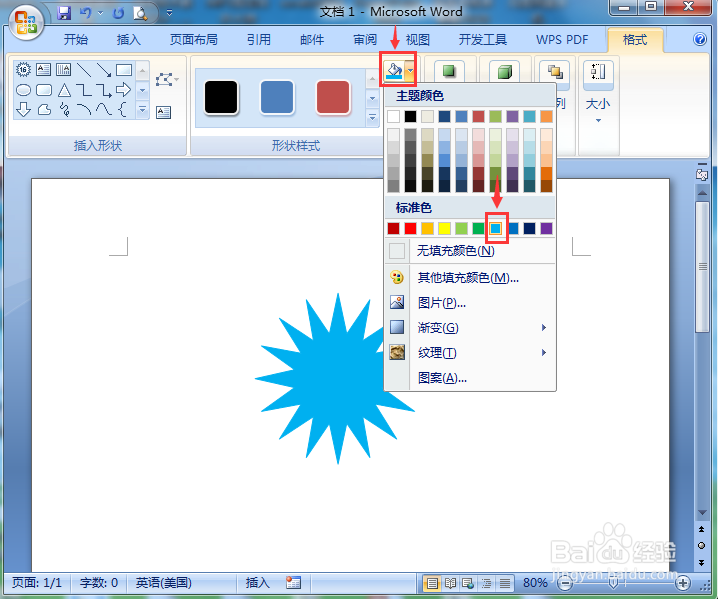
7、点击渐变,选择中心辐射;

8、我们就在word中创建好了一个蓝色渐变十六角星。

1、打开word,点击插入,选择形状工具;
2、在箭头总汇中点击燕尾形箭头;
3、在星与旗帜中点击十六角星;
4、点击形状填充,选择蓝色;
5、点击渐变,选择中心辐射。
声明:本网站引用、摘录或转载内容仅供网站访问者交流或参考,不代表本站立场,如存在版权或非法内容,请联系站长删除,联系邮箱:site.kefu@qq.com。
阅读量:111
阅读量:117
阅读量:21
阅读量:115
阅读量:40